Содержание

Видеонаблюдение при помощи веб камеры своими руками
Для создания простой системы видеонаблюдения на базе веб камеры, нам потребуются следующие элементы:
- Непосредственно сама веб камера (или несколько), которую сейчас можно приобрести в районе 1000 рублей;
- Компьютер или ноутбук, к которому будет подключаться камера;
- Драйвера устройства и программное обеспечение для настройки видеонаблюдения;
- USB удлинитель для возможности использования камеры на некотором расстоянии от компьютера.
Видеонаблюдение с веб камерой
Далее располагаем камеру в планируемом месте: вешаем над дверью в подъезде, либо реализовываем скрытое видеонаблюдение через веб камеру – прячем ее в любом укромном месте так, чтобы камера могла спокойно следить за происходящим, при этом оставаясь незамеченной.
Подключить камеру к ПК и настроить трансляцию изображения будет достаточно просто: подсоединяем кабель к USB выходу компьютера, устанавливаем необходимое и дополнительное программное обеспечение, и по желанию настраиваем видеонаблюдение через интернет.
Удаленное видеонаблюдение
Зачастую обычной записи видеопотока с веб камеры на дисковое пространство компьютера с дальнейшим просмотром архива недостаточно, и хочется просматривать происходящее удаленно, как говорится, в режиме онлайн. В таких случаях необходимо настроить удаленное видеонаблюдение через веб камеру, с дальнейшим просмотром на любом устройстве, подключенном к сети интернет, в любом месте.
Удаленное наблюдение позволяет реализовать следующие возможности:
- Доступ к камере и просмотр происходящего с любых устройств удаленно;
- Запись архива на удаленный сервер разработчика с дальнейшим просмотром через интернет, что позволяет экономить дисковое пространство;
- Возможность удаленного прослушивания и записи звука;
- Настройка отправки тревожных сигналов на мобильный телефон хозяина, или электронный ящик в случае возникновения движения в кадре, или шума.

Программа для видеонаблюдения через web камеру
Для того чтобы камера начала передавать изображение на компьютер, да еще и транслировать его в интернет с возможностью дальнейшего просмотра на любом устройстве, нам понадобится программное обеспечение. Как правило, ПО, идущее в комплекте, позволяет осуществить лишь простые базовые функции веб камеры, заключающиеся в возможности общения через интернет. Чтобы настроить дополнительные фишки вроде записи по движению, онлайн трансляции, тревожной сигнализации и прочих полезных штук, нам понадобится более серьезные программы для видеонаблюдения.
Рассмотрим для примера софт IVideon от одноименного облачного сервиса. Для начала нам необходимо скачать программу IVideon Server, устанавить ее на ПК или ноутбук и запустить. Скачать программы IVideon Server и IVideon Client вы можете на официальном сайте по этой ссылке.
1. При первом запуске программа попросит вас пройти несложную процедуру регистрации: в первом окне отмечаем точкой «Новая конфигурация», а затем просто вводим в появившемся окошке свой электронный адрес и пароль.
2. После регистрации в следующем окне появится список подключенных к компьютеру камер – если вы еще не подсоединили камеру к компьютеру, то непременно это сделайте сейчас, и после появления ее названия в списке камер нажмите на кнопку «Далее».
3. В следующем окошке появятся настройки параметров видеоархива, где необходимо будет выделить желаемое количество дискового пространства, которое будет использовано для записи видео. Желательно выделять более 50 Гб для обеспечения круглосуточной работы камеры.
4. Далее появится окошко параметров запуска программы, в котором необходимо отметить галочкой желаемые пункты.
5. Если вы все выполнили правильно, откроется программа со списком ваших камер. Нажав правой кнопкой по нужной камере, и выбрав пункт настройки, вы можете настроить некоторые полезные функции – запись по движению, звуку, расписанию и пр., не поленитесь пройтись по настройкам, чтобы увидеть все наглядно, там все интуитивно понятно.
Таким образом, можно легко настроить скрытое наблюдение через веб камеру ноутбука, установив его в любом месте квартиры, даже на виду, запустить программу и заглушить подсветку экрана. Прога будет работать в штатном режиме, и никто даже не догадается, что ведется видеонаблюдение, а вы можете следить за происходящим удаленно (главное, чтобы ноутбук или компьютер был включен), через дополнительную программу сервиса о которой мы расскажем далее.
IVideon client программа для удаленного доступа к камерам (доступно для увеличения)
Программу IVideon Server мы установили для того, чтобы можно было вести видеонаблюдение через веб камеру онлайн только со своего компьютера, либо в интерфейсе браузера через учетную запись сервиса. Для того чтобы удаленно наблюдать за происходящим со своего мобильного телефона или другого компьютера, необходимо скачать вторую программу – Ivideon Client.
Скачивание доступно для устройств на базе Android, iOS, Windows, Ubuntu по ссылке, которую мы приводили выше, когда говорили про IVideon Server. Установив программу на свой мобильный телефон, вам нужно будет ввести логин и пароль своей учетной записи, после чего вам сразу же будет доступно изображение с подключенной к сервису облачного видеонаблюдения веб камеры. Важно при этом, чтобы ваш компьютер был включен, и на нем была запущена программа IVideon Server.
Какие еще существуют программы для видеонаблюдения?
Также вы можете попробовать следующие программы для видеонаблюдения.
WebcamXP. Свободная версия, как правило, ограничена одним потоком, так что при помощи данной утилиты вы сможете реализовать видеонаблюдение только по одной камере. Интерфейс англоязычный, но в нем не сложно разобраться. Можно настроить запись по движению (в платной версии) для экономии памяти, или реализовать онлайн трансляцию на сайт разработчика с дальнейшим просмотром на другом устройстве удаленно. Сайт: http://www.webcamxp.com
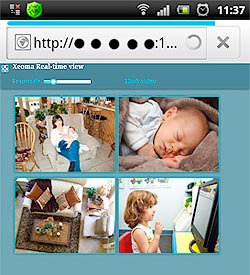
AbelCam. Простое приложение не ограничивается только видеозахватом с камер наблюдения, а позволяет также редактировать записанные файлы. Что угнетает, так это возможность подключения только одной камеры в пробной версии, но для большинства простых случаев ее функционала вполне хватит. Программа имеет детектор движения, возможность выбора формата записи – AVI или WMV, и поддерживает все типы камер (IP, web камеры, беспроводные). Сайт программы: http://download.abelcam.com
Globoss. Это мощная программа, поддерживающая не только веб, но и IP камеры видеонаблюдения. В бесплатной версии возможность подключения камер ограничена 2 устройствами, при покупке лицензии можно подключать до 12 камер. Эта программа имеет полный набор функциональных составляющих: датчик движения, шума, запись по времени и пр. Также существует возможность настройки удаленного видеонаблюдения через веб камеру посредством сервиса разработчика. Скачать можно с сайта http://kodos.ru
WebCamMonitor. Простая однопоточная программа, поддерживает только web камеры. Имеет возможность настройки записи по движению или звуку. Можно настроить реакцию на движение только в определенных областях кадра. Также можно настроить съемку только в заданные промежутки времени. Данная программа имеет возможность оповещения о тревожных событиях – при возникновении движения или громкого шума она отправит вам оповещение на почту или мобильный телефон.
Axxon Next. При помощи этого софта вы сможете развернуть систему видеонаблюдения на целых 16 камер. Ее функционал впечатляет: начиная от возможности автоматического поиска определенных объектов на записи по заданным параметрам, заканчивая возможностью управления при помощи мобильного приложения. Но есть и ряд недостатков: отсутствие поддержки устройств с высокого разрешения, а также неудобный интерфейс.
Вообще, при выборе подходящей программы для каждого конкретного случая придется перебрать довольно много, чтобы найти то, что будет подходить именно вам. Так что если одна программа для видеонаблюдения вам не нравится, смело качайте другую, так вы быстро найдете наиболее подходящую, благо этого софта сейчас хоть отбавляй (в том числе и бесплатного).
Простой способ удаленного наблюдения при помощи Skype
Существует еще один очень простой способ удаленного просмотра происходящего в вашей квартире или комнате. Этот способ предполагает использование всем известной программы Skype. Для этого устанавливаем саму программу, если конечно ее у вас еще нет, и настраиваем автоматический прием входящего вызова: Нажимаем на вкалдку «Инструменты», далее кликаем «Настройки», выбираем меню «Звонки», идем в «Настройки звонка», и далее «Открыть дополнительные параметры». Здесь отмечаем галочками «Автоматически отвечать на входящие вызовы» и «Автоматически начинать трансляцию». Теперь при звонке на Skype с телефона или другого компьютера вызов будет приниматься автоматически, и вы сможете просматривать происходящее в реальном режиме. Естественно, что компьютер должен быть включен, и на нем запущена программа Skype. Успехов!
С этим читают:
Обзор HD WiFi камеры ocO от IVideon: внешний вид и технические характеристикиGSM камеры видеонаблюдения: советы по выбору, основные характеристики и моделиP2P камеры видеонаблюденияВидеонаблюдение для дачи своими руками через 3GПонравилась статья? Поделись с друзьями в соц сетях!
Сегодня рассказ об опыте использования интернет-сервиса позволяющего удобно и красиво организовать онлайн видеонаблюдение через интернет. Нужно это для того, чтобы со своего смартфона, планшета, ноутбука находясь в любой точке земного шара в которой есть интернет иметь возможность посмотреть изображение с камер видеонаблюдения установленных в вашем доме, квартире, магазине, офисе.
Компания Ivideon сделала онлайн видеонаблюдение доступным для широкого круга пользователей, теперь не надо вникать в то как работают системы видеонаблюдения, как настроить видеорегистратор для работы по сети.
Ivideon сделал то чего до них не было в мире — облачное видеонаблюдение. То, что российская компания обслуживает работающие в онлайне камеры видеонаблюдения таких компаний как Philips и Samsung говорит о многом.
Справедливости ради стоит сказать, что если вы не новичок в видеонаблюдении, у вас есть статический IP адрес, то сможете самостоятельно запустить удаленное видеонаблюдение через интернет и без Ivideon. Если нет статического IP адреса, нужно искать инструкции под конкретное оборудование (IP видеокамеры, коммутаторы) и пытаться получить статический IP адрес через DynDNS, а это может обернуться немалыми временными затратами, да и результат не гарантирован.
C имеющимся у меня в наличии оборудованием запустить онлайн видеонаблюдение без статического IP адреса в реальном времени без Ivideon не вышло.
Ivideon реализовал не просто виденаблюдение в онлайн режиме, это было и до них. Компания, во первых, сделала этот процесс до безобразия простым — в настройках камеры достаточно указать логин и пароль от сервиса. Во вторых — исключила необходимость использования в системе видеонаблюдения компьютера или видеорегистратора — камера напрямую сохраняет видео на сервер Ivideon, в третьих — просматривать видео через интернет, в том числе архив можно с любого смартфона и планшета с активным 3G соединением .
Для случаев когда есть видеокамера, но нет ее прямой поддержки в Ivideon, предусмотрена возможность подключения видеокамер к сервису с помощью компьютера.
Для того, чтобы начать вести видеозапись и пользоваться всеми функциями сервиса нужно зарегистрироваться на сайте. Установить и запустить на компьютере программу — Ivideon Server.
После запуска Ivideon Server и получаем возможность записи, просмотра видео как локально с помощью Ivideon Client, так и через интернет.
Ниже, работающий пример удаленного видеонаблюдения — работает видеокамера нетбука, на планшет установлено программное обеспечение Ivideon, планшет показывает, то, что снимает веб-камера, при этом видео сохраняется на удаленном сервере.
Архив можно просмотреть через браузер из личного кабинета (на шкале, масштаб который можно менять, видны промежутки времени в которые осуществлялась запись с камеры).
Видеопотоком в два клика можно поделиться. На изображении моё рабочее место. Все доступные камеры Ivideon собрал в одном месте и назвал его Ivideon TV.
Согласитесь, что подключить и настроить IP видеокамеру не сложно, достаточно следовать инструкции. Самое интересное — это возможность работы камер напрямую с сервисом без использования компьютера и видеорегистратора.
Для того, чтобы это реализовать надо либо купить камеру с поддержкой сервиса Ivideon, либо прошить камеру от Hikvision.
Пример реализации онлайн видеонаблюдения через интернет в статье — Домашнее видеонаблюдение.
Стоит ли говорить, что будущее домашнего видеонаблюдения за Ivideon.
Будущее онлайн видеонаблюдения за Ivideon. Смотрите, выше перечислил четыре варианта организации системы видеонаблюдения работающей в онлайн режиме:
- Есть статически IP — использование ПО производителя IP видеокамеры (не у каждого из нас есть возможность купить статический IP адресс);
- Нет статического IP адреса — ПО производителя IP видеокамеры и сервис DynDNS (не каждый сможет настроить и заставить работать камеру через интернет);
- Нет статического IP — видеокамера с встроенным ПО Ivideon (дорого, выгодно если нужно не более двух камер, настроит даже школьник).
- Нет статического IP — видеокамера, компьютер, ПО Ivideon (дешево — камеры можно заказать в Китае, 4 камеры окупают компьютер, просто подключить, возможность хранения архива как локально так и в облаке).
Будущее за простотой, а самый простой в реализации способ это №3, но пока при необходимости покупки нескольких камер он дороговат в силу не малой стоимости IP видеокамер. А вот четвертый вариант как раз и позволяет удешевить третий за счет использования камер Hikvision приобретаемых напрямую из Китая, сделать это на самом деле просто, посмотрите статью (есть видео с примером заказа).
Реальный пример полезного использования сервиса Ivideon — в реальном времени родители могут наблюдать за своими детьми на детской площадке.
Настроить и запустить онлайн видеонаблюдение через интернет в данном случае было просто. Выбрав Ivideon у вас не будут возникать такие ситуации:
Один админ ушел неделю промучившись. Другой еще пару дней мучений и сказал, что система удаленного онлайн просмотра и скачивания записанного видео со звуком в условиях нашего интернета это не возможно (на магазинах байфлай 2 мб входяшие на 512 исходяшие). На сервере оптика 4 мбит.
Ваше видеонаблюдение будет просто работать через интернет, вы без проблем сможете просматривать изображение с IP видеокамер, делиться им.
Пример работы камеры Oco с встроенным сервисом Ivideon в в видео.
Если недорого хотите сделать видеонаблюдение сами, то для вас статья — Видеонаблюдение своими руками.
Главная В» Андроид приложения В» Земля Онлайн: Веб-камеры Мира Pro.XRuEn
Просматривайте видеопотоки IP камер со всего мира
02 сен. 2019 13:00Версия: 1.5.0СкачатьLoading…Вы начали следить за обновлениями.Редактировать список обновлений вы можете здесь.Хотите следить за обновлениями? При обновлении этого приложения получите оповещение на email и увидите красный индикатор в верхнем правом углу.OK В НетХотите отписаться от обновлений? OK В НетЗемля Онлайн: Веб-камеры Мира Pro. — приложениедля андроид устройств.Наблюдайте как протекает жизнь в других странахПодключайтесь к огромному количеству камер из различных уголков Земного шара и оцените жизнь в самых интересных, красивых странах и городах. Наблюдайте за погодой, событиями, происшествиями, музеями, пляжами, зоопарками, пейзажами, правилами дорожного движения и многим другим. Делайте снимки красивых фотографий, интересных моментов, а также добавляйте наиболее понравившиеся камеры в избранные, чтобы в любой момент оценить одно из любимейших мест планеты. Изучайте при помощи камер традиции других стран, культуру, оцените уровень жизни, особенности и экономику. Находите необходимые улицы, достопримечательности, рестораны и другие объекты в пару кликов.Простое в использованииДля вас подготовлен простой в использовании и незагруженный интерфейс, удобная сортировка, где вы сможете фильтровать камеры по различным категориями, в пару кликов добавлять в список избранных и следить за любимыми местами. Множество камер имеют географические координаты, достаточно открыть карту, выбрать необходимое место и начать наслаждаться просмотром красивого вида или достопримечательности. Постоянно будут добавляться новые, более интересные камеры, которые позволят вам наблюдать за всем Земным шаром.В
Дополнительная информация
в�…в�…в�…в�…в�…5Всего оценок: 861
Как установить (обновить) Земля Онлайн: Веб-камеры Мира Pro.
- Скачайте APK файл. Если обновляетесь и предыдущую версию приложения скачивали у нас, то ставим поверх старой версии, в противном случае работоспособность (сохранение данных) не гарантируется.
- Разрешите в настройках установку приложений из неизвестных источников (делается один раз)
- Установите APK (например, при помощи файлового менеджера)
- Если приложение не установилось, читайте тему Типы подписей и для чего они нужны
- Запустите приложение
- Краткая видеоинструкция по установке приложений с кэшем находится здесь
- При игре в модифицированную версию отключите автоматический вход в приложении Google Play Игры. Как это сделать написано здесь.
- Скачайте apk файл
- Запустите установку при помощи любого файлового менеджера (обычно скачанные файлы помещаются в каталог «Downloads»)
- Если вы хотите обновить приложение и предыдущую версию скачивали у нас, то устанавливайте новый apk файл не удаляя старого. В противном случае работоспособность не гарантируется. Дополнительно прочитайте тему Типы подписей и для чего они нужны
Скачать Земля Онлайн: Веб-камеры Мира Pro.
Земля Онлайн: Веб-камеры Мира Pro. 1.5.0 3.52 MBНаш телеграмКак установить (обновить)Типы подписей файлов и для чего они нужны
Популярное сегодня
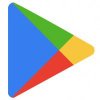
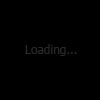
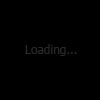
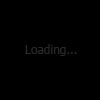
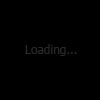
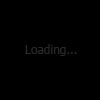
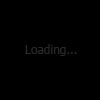
Похожие
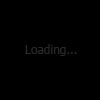
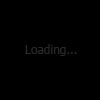
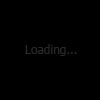
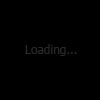
- http://nabludaykin.ru/videonablyudenie-cherez-veb-kameru/
- https://markevich.by/ip-videonablyudenie/videonablyudenie-cherez-internet-ivideon.html
- https://www.androeed.ru/files/zemlya-onlain-veb-kameri-mira-pro_.html


 Видеонаблюдение через телефон: как организовать удаленный просмотр
Видеонаблюдение через телефон: как организовать удаленный просмотр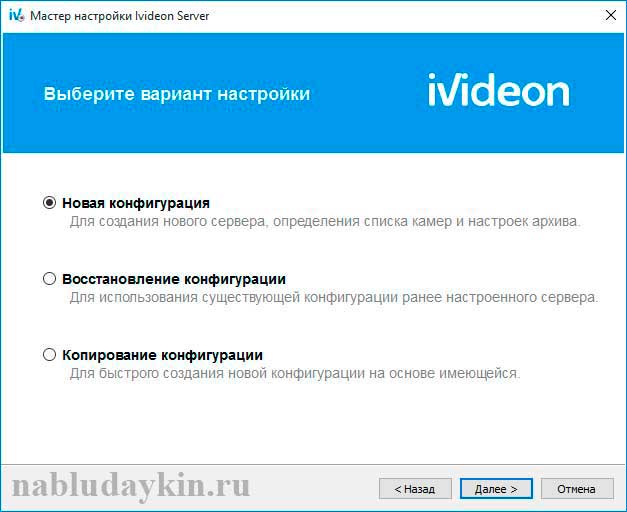
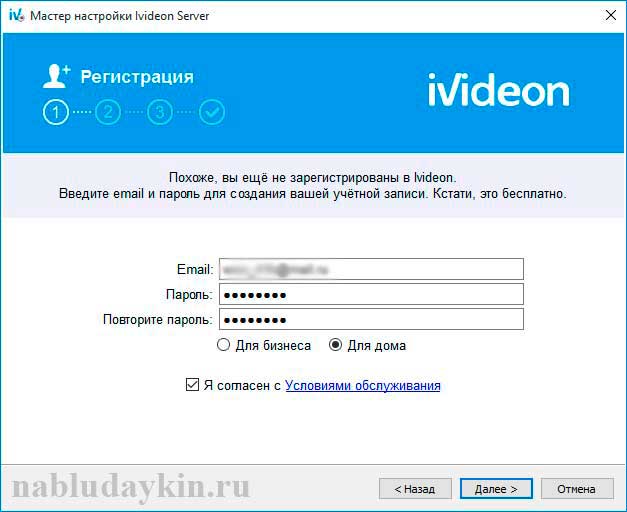
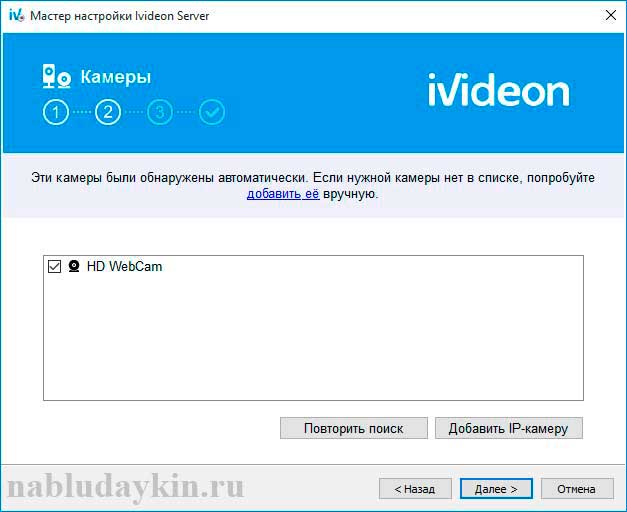
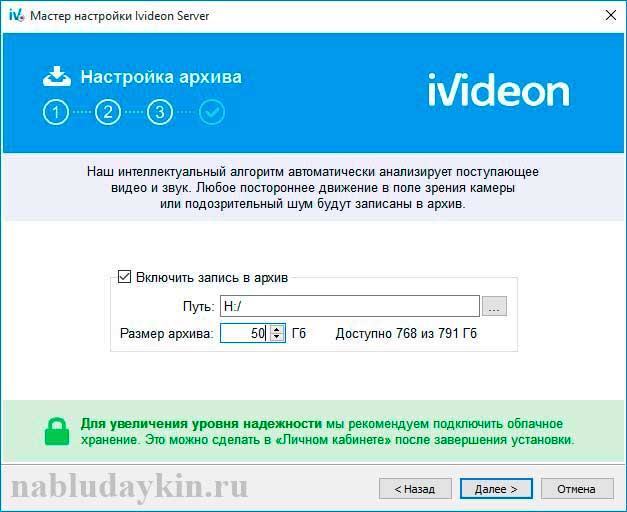
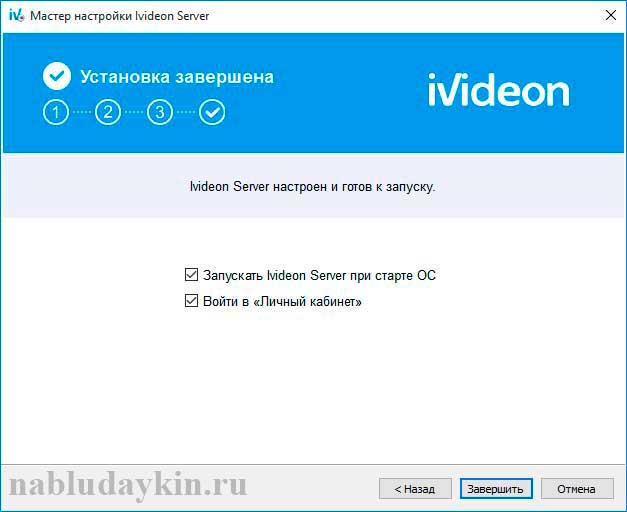
 Как организовать и настроить видеонаблюдение через интернет своими руками – все способы
Как организовать и настроить видеонаблюдение через интернет своими руками – все способы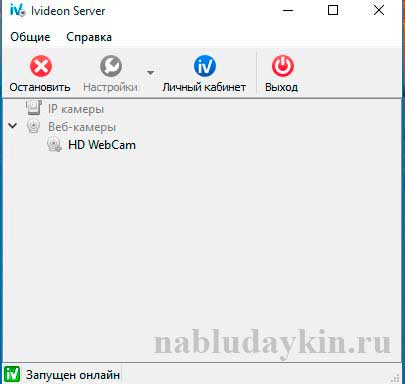
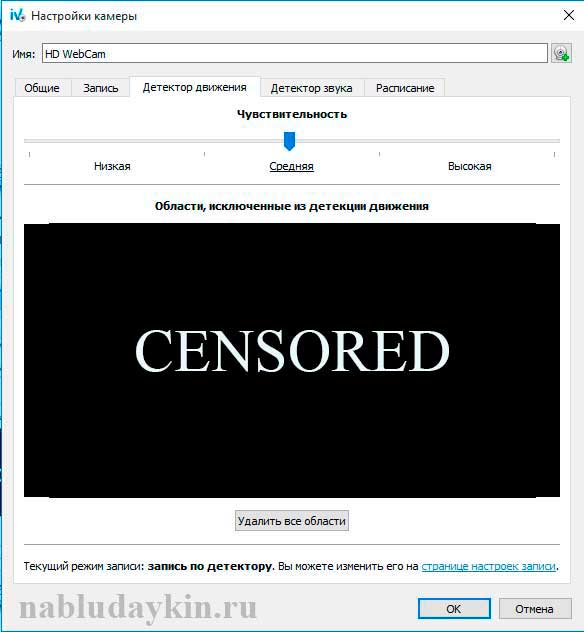

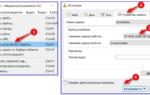 Охранная система видеонаблюдения за домом, дачей, коттеджем: собираем самостоятельно
Охранная система видеонаблюдения за домом, дачей, коттеджем: собираем самостоятельно


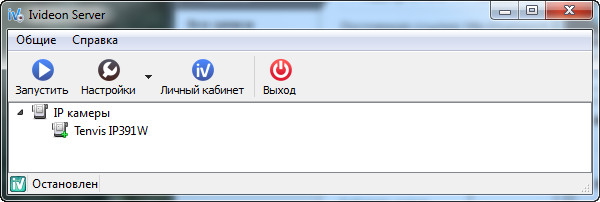
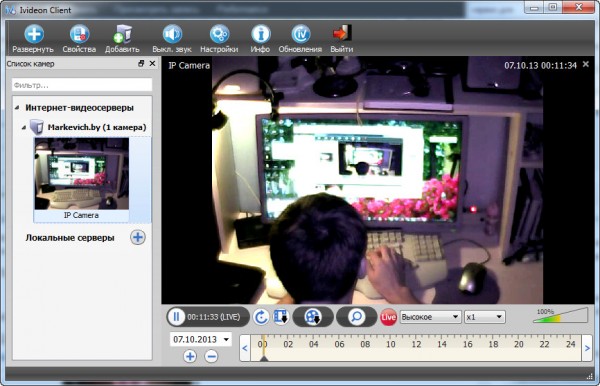

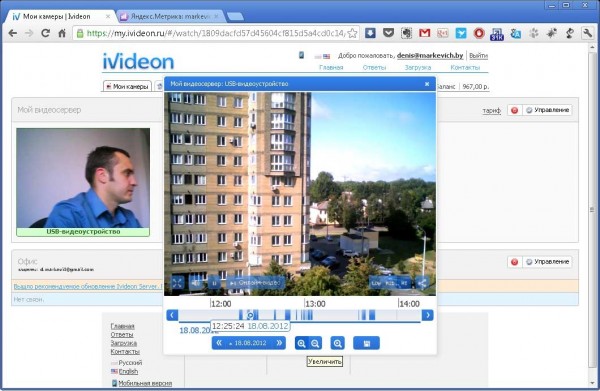


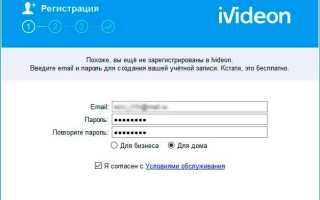
 Подключение IP камеры к интернету: удаленная настройка через сеть
Подключение IP камеры к интернету: удаленная настройка через сеть Видеонаблюдение через интернет: как подключиться к камере
Видеонаблюдение через интернет: как подключиться к камере Удобное видеонаблюдение онлайн через интернет с помощью камер
Удобное видеонаблюдение онлайн через интернет с помощью камер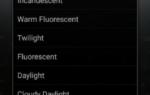 Как включить камеру на ноутбуке в Windows 7
Как включить камеру на ноутбуке в Windows 7